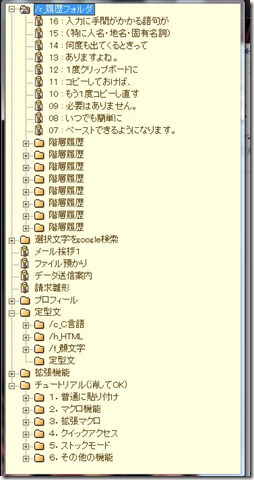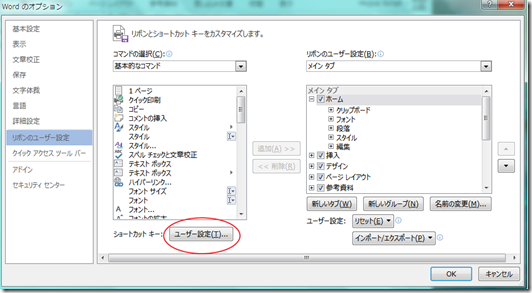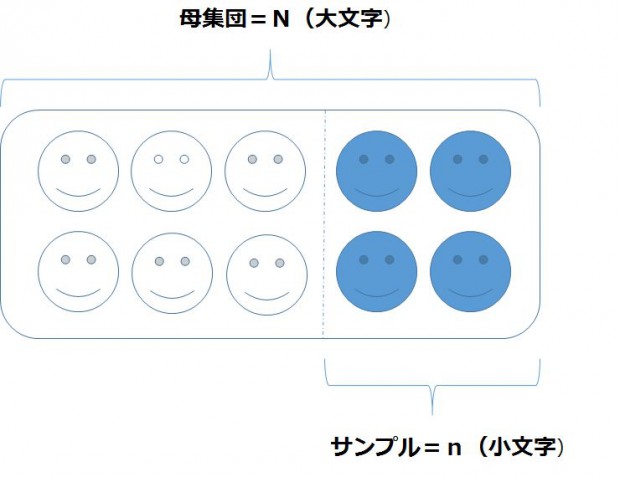今回はテキスト入力全般に役立つアプリのご紹介です。
地名や人名、固有名詞、長いスペルの英単語とか、入力や変換に手間がかかる語句が何度も出てきて、その度にコピー&ペーストしなきゃならないのが面倒なときってありますよね。
テキスト入力時のそんな煩わしさを解消してくれるのが、クリップボード拡張アプリです。簡単に説明すると、クリップボードの履歴を保存し、過去にコピーしたテキストを指定の場所に一発でペーストできるアプリになります。
私が使っているのはCharu3というアプリです。入力中にCtrキーを2連続で押すことで、次のようなポップアップウィンドウをいつでも呼ぶ出すことができます。(※呼び出しのためのキーはカスタマイズ可能です)
このポップアップメニューのうち、ペーストしたい語句の上にカーソルを持っていき、クリックすればカーソルキーのある位置に語句が挿入されます。
ちなみに、定型文を保存して簡単にペーストすることも可能で、例えばメールでよく使う文面とかを保存しておくと、いろいろ作業が捗ります。Webサービスの登録時とかに必要なメアドとか電話番号とかも、保存させておけます。
ほかにもコーディングに役立つ機能とかいろいろあるようですが、多機能すぎて使いこなせません(^_^;) ⇒この顔文字も初期登録されています(笑)
クリップボードの履歴呼び出し⇒ペーストだけでも、十分に作業効率化につながるアプリです。